Egal, was Sie verloren haben



(Nur für Windows)











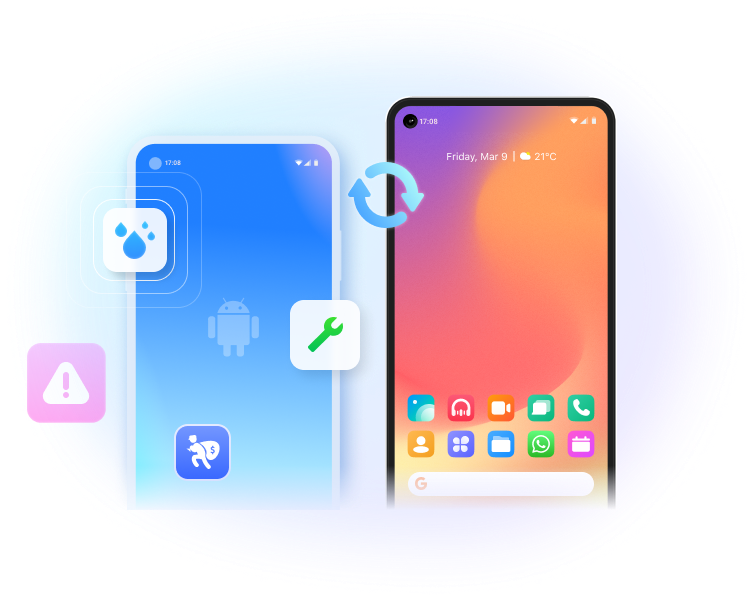
Anwendbare Situationen
Wiederherstellung von allen iOS-Geräten
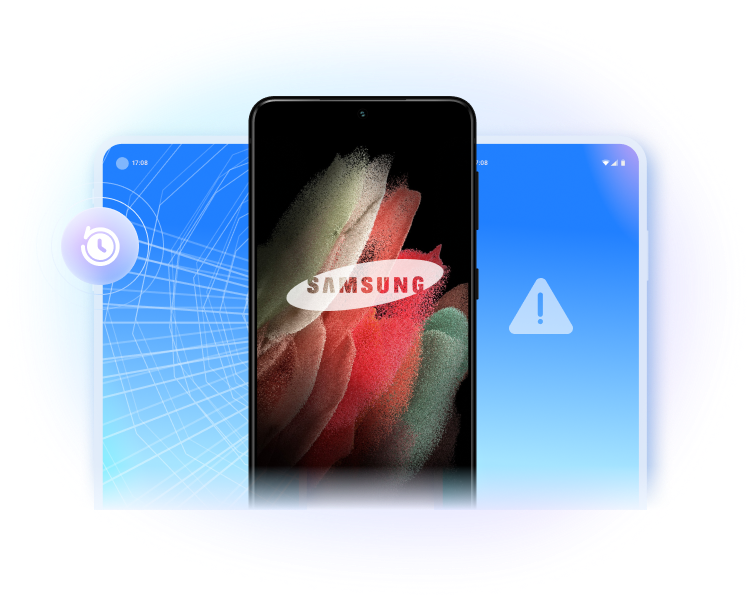
Wie kann man iPhone-Daten wiederherstellen?
Wiederherstellen von ios Gerät
Schließen Sie Ihr iPhone oder iPad an den Computer an und stellen Sie die gelöschten/verlorenen Daten vom Gerät ohne Backup wieder her.
Wiederherstellung von iTunes-Backup-Dateien
Scannen und extrahieren Sie den Inhalt der iTunes-Sicherung. Exportieren oder stellen Sie selektiv wieder her.
Wiederherstellung aus iCloud-Backup-Datei
Herunterladen und Extrahieren von Daten aus der iCloud-Sicherung. Stellen Sie ausgewählte iCloud-Inhalte auf dem Gerät wieder her.
Schritte zur Verwendung der iPhone Datenrettung
Technische Daten
Prozessor
1 GHz oder schnellerer Prozessor (Intel oder AMD)
RAM
2 GB oder mehr RAM
Festplattenspeicher
200 MB freier Festplattenspeicher
iOS
Unterstützung aller iOS-Versionen, einschließlich der neuesten iOS-Version
Computer-Betriebssystem
Erfordert Windows 7 oder eine neuere Version
Erfordert Mac OS X 10.8 und höher
FAQs - Sie fragen sich vielleicht noch
-
Wie kann ich Daten von einem toten iPhone wiederherstellen?
Um Daten von einem toten/gebrochenen iPhone wiederherzustellen, benötigen Sie die Hilfe einer Drittanbieter-Software wie Dr.Fone. Führen Sie die folgenden Schritte aus, um Daten von einem defekten iPhone wiederherzustellen.
Schritt 1. Starten Sie Dr.Fone und schließen Sie Ihr totes iPhone an den Computer an. Gehen Sie zum Modul Datenwiederherstellung.
Schritt 2. Wenn das iPhone vom Computer erkannt wird, können Sie Ihr iPhone mit Dr.Fone direkt scannen. Wenn das Telefon überhaupt nicht erkannt werden kann, verwenden Sie Dr.Fone, um Ihre iTunes/iCloud-Sicherungsdatei zu scannen.
Schritt 3. Zeigen Sie eine Vorschau der Daten auf dem toten iPhone an und speichern Sie auf Ihrem Computer.
Erfahren Sie mehr darüber, wie Sie daten von einem toten iPhone wiederherstellen .
-
Was ist die beste Software zur Wiederherstellung von iPhone-Daten?
Bei der Auswahl der besten iPhone-Datenwiederherstellung sind einige Aspekte zu beachten. Das erste, was wir berücksichtigen sollten, sind die unterstützten Geräte und Dateitypen, dann die Datensicherheit und die Leichtigkeit der Wiederherstellung. Wir haben die 10 besten iPhone-Datenwiederherstellungsprogramme für Sie ausgewählt.
- Dr.Fone - Datenwiederherstellung (iOS)
- EaseUS MobiSaver
- iSkySoft iPhone Datenwiederherstellung
- iMobie TelefonRettung
- Leawo iOS Datenwiederherstellung
- Stellar iPhone Datenwiederherstellung
- Kostenlose iPhone Datenwiederherstellung
- Aiseesoft Fonelab
- Brorsoft iRefone
-
Wie kann ich meine iPhone-Daten wiederherstellen?
Sie können die folgenden Schritte ausführen, um versehentlich gelöschte oder verlorene Dateien auf dem iPhone wiederherzustellen.
Lösung 1. Verlorene Daten direkt vom iPhone wiederherstellen- Starten Sie Dr.Fone und verbinden Sie Ihr iPhone mit dem Computer.
- Wählen Sie die Dateitypen aus, die Sie wiederherstellen möchten, und beginnen Sie mit dem Scannen des iPhone.
- Vorschau und selektive Wiederherstellung Ihrer Dateien.
- Wählen Sie "iOS-Daten wiederherstellen" und melden Sie sich bei Ihrem iCloud-Konto an.
- Laden Sie die iCloud-Sicherungsdatei herunter.
- Zeigen Sie den Inhalt des Backups in der Vorschau an und stellen Sie iPhone-Daten selektiv wieder her.
- Wählen Sie das iTunes-Backup aus und starten Sie den Scanvorgang.
- Zeigen Sie eine Vorschau der Dateien an und stellen Sie iPhone-Daten selektiv wieder her.
-
Ist es möglich, Textnachrichten auf dem iPhone wiederherzustellen, die ich vor langer Zeit gelöscht habe?Wir erhalten häufig ähnliche Anfragen. Eigentlich lautet die Antwort: "Es kommt darauf an". Wenn eine Datei auf dem iPhone/iPad gelöscht wird, entfernt das System nur ihren Eintrag im Dateisystem. Der Speicher auf dem iPhone, in dem die gelöschte Datei gespeichert ist, wird als freier Speicherplatz markiert und kann mit neuen Daten überschrieben werden. Bevor Ihre gelöschten Textnachrichten überschrieben werden, haben Sie also noch die Chance, sie mit einer iPhone-Datenwiederherstellungssoftware zurückzubekommen.
-
Wie führe ich das Wiederherstellungsprogramm auf meinem iPhone aus?Es gibt zahlreiche iPhone-Datenrettungs-Apps, die behaupten, verlorene Daten auf iOS-Geräten wiederherstellen zu können. Nachdem wir die meisten von ihnen getestet haben, kann eigentlich keiner von ihnen das tun. Am wichtigsten ist, dass Sie nach dem Löschen der Daten auf dem Telefon keine neuen Apps herunterladen oder das Telefon sogar benutzen, bevor Sie die Daten wiederhergestellt haben, damit die verlorenen Daten nicht überschrieben werden. Wir empfehlen Ihnen daher, das iPhone-Datenwiederherstellungsprogramm auf Ihrem Desktop herunterzuladen und das iPhone an den Computer anzuschließen, um Ihre Daten wiederherzustellen.
Keine Sorgen mehr um die Wiederherstellung von iPhone-Daten
Dr.Fone - Datenwiederherstellung (iOS) kann Ihnen helfen, verlorene iPhone-Daten einfach wiederherzustellen. Bevor Sie die Daten auf dem Gerät wiederherstellen, können Sie eine Vorschau anzeigen und die Daten auswählen, die Sie wiederherstellen möchten.

Mehr als Millionen Menschen nutzen und schätzen Dr.Fone

Selektive Verwertung
Wählen Sie ein Element aus, das Sie wiederherstellen möchten. Das hängt ganz von Ihnen ab

Vorschau verlorener Daten
Sie können eine Vorschau der Ergebnisse anzeigen, um sicherzustellen, dass sie Ihren Vorstellungen entsprechen.

Wiederherstellen auf Gerät
Unterstützt die Wiederherstellung von SMS, iMessage, Kontakten und Notizen auf einem iOS-Gerät.

Auf Computer exportieren
Speichern Sie die benötigten Daten auf dem Computer, um sie zu sichern oder zu drucken.
Halten Sie Ihr Handy zu 100 % mit unserer mobilen Komplettlösung

Entsperre jeden iPhone-Sperrbildschirm, wenn du den Passcode auf deinem iPhone oder iPad vergessen hast.

Übertragen Sie Kontakte, SMS, Fotos, Musik, Videos und mehr zwischen Ihren iOS-Geräten und Computern.

Sichern Sie jedes Element auf einem Gerät, stellen Sie es wieder her und exportieren Sie die gewünschten Daten aus der Sicherung auf Ihren Computer.



